Package & Share Camtasia Resources
Create a Camtasia Package (.campackage) to back up and share your Camtasia resources such as templates, shortcuts, libraries, themes, and presets.
Create a Camtasia Package (.campackage) to back up and share your Camtasia resources such as templates, shortcuts, libraries, themes, and presets.
Create a Camtasia Package (.campackage) to:
Packages can include: templates, shortcuts, libraries, themes, tool presets, and export presets.
Export a Camtasia Package (.campackage) to share the video resources you used, such as templates and asset libraries, to quickly create consistent and professional videos.
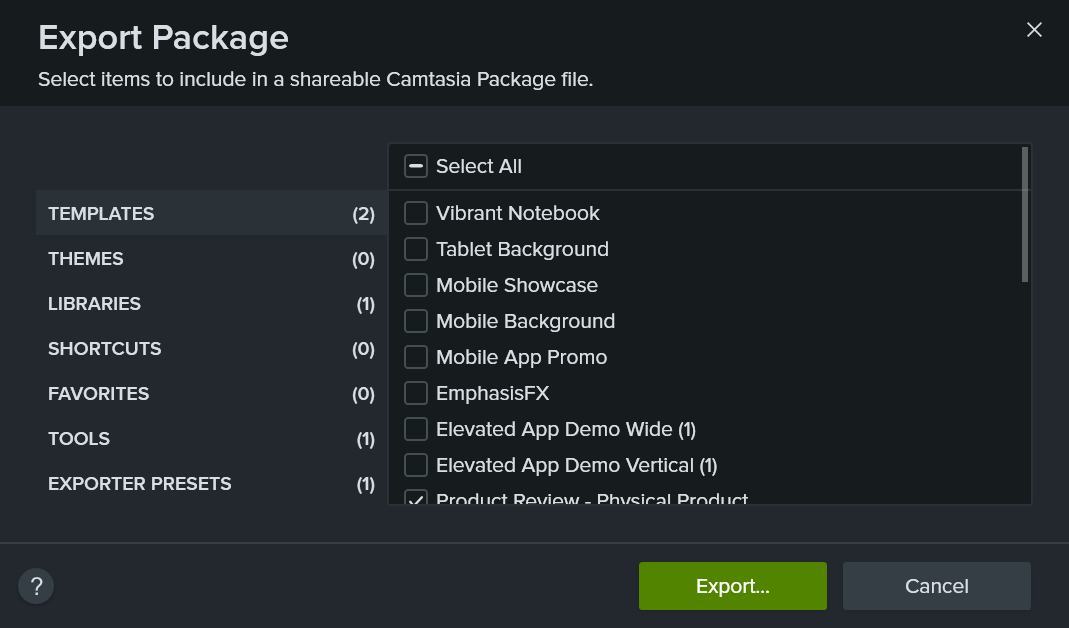
Import a Camtasia Package (.campackage) to add video resources such as templates, shortcuts, libraries, themes, tool presets, and export presets into Camtasia.
Note: Shortcuts are not cross-platform compatible.
Check out the latest features in Camtasia.
Already a Camtasia user? Learn how to update to the latest version.